OneNote
L'extension OneNote active les fonctionnalités de OneNote dans Zoho CRM. Chaque fois que vous interagissez avec des leads, des contacts, des transactions ou des collaborateurs internes, vous pouvez rapidement en prendre note. Ces notes peuvent être facilement ajoutées à OneNote à partir de Zoho CRM en quelques clics. Vous pouvez ajouter un fichier texte ou multimédia à un enregistrement dans Zoho CRM en le joignant à votre note à l'aide de cette extension.
Installer l'extension OneNote
Vous pouvez installer l'extension OneNote depuis Zoho Marketplace, ou vous connecter à votre compte Zoho CRM et l'installer.
Pour l'installer à partir de Zoho CRM
- Accédez à Configuration > Marketplace > Tous.
- Cliquez sur Toutes les extensions, puis sur OneNote.
- Cliquez sur Continuer l'installation.
- Acceptez les conditions d'utilisation du service et cliquez sur Installer.
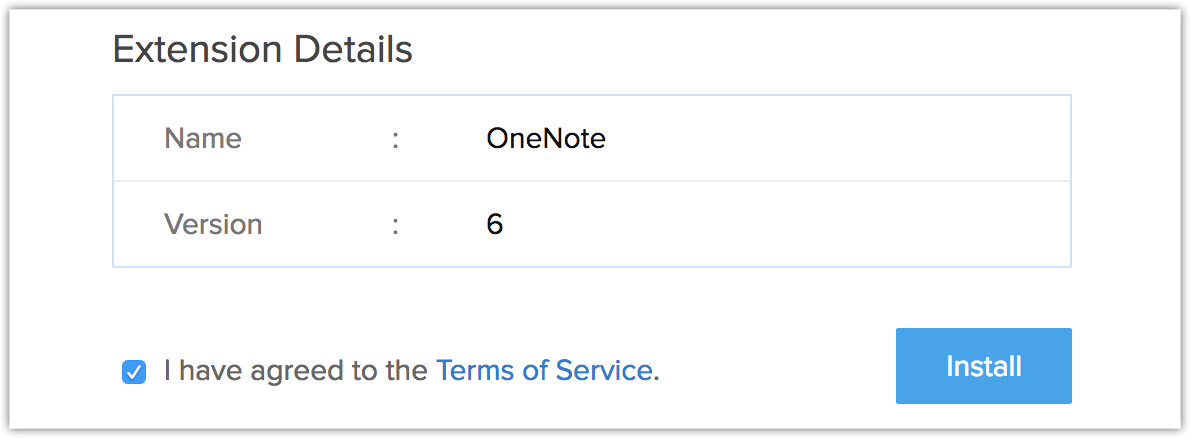
- Cliquez sur Accepter et continuer pour lire la déclaration de confidentialité.
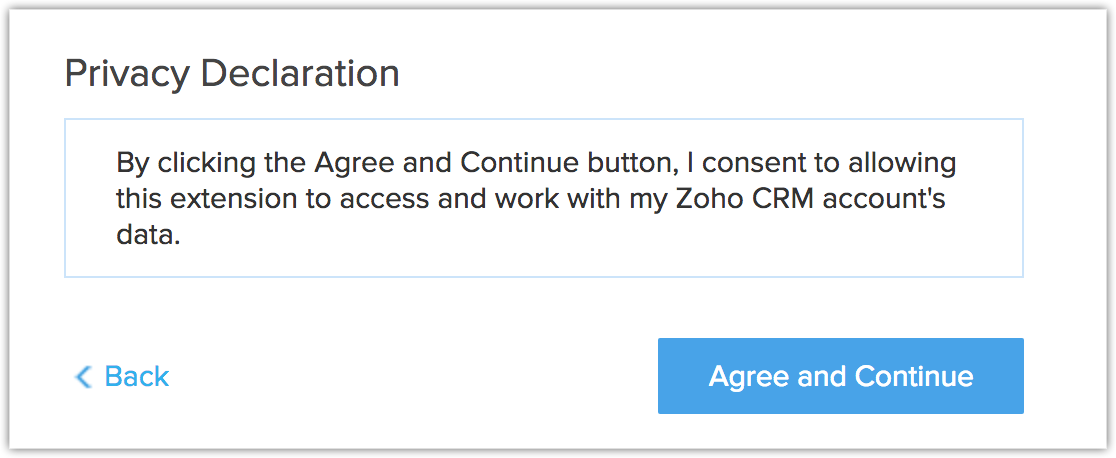
-
Choisissez-en un parmi les options suivantes :
- Installer pour les administrateurs uniquement : l'extension OneNote est installée pour les utilisateurs disposant d'un profil d'administrateur uniquement.
- Installer pour tous les utilisateurs : l'extension OneNote est installée pour tous les utilisateurs.
- Choisir les profils : l'extension OneNote est installée pour les utilisateurs que vous sélectionnez. Si vous choisissez cette option, cliquez sur Continuer et sélectionnez les profils pour lesquels vous souhaitez installer l'extension.
- Cliquez sur Confirmer.
L'extension est automatiquement installée pour les utilisateurs spécifiés. - Cliquez sur Autoriser pour activer l'extension.
Si vous ignorez cette étape, vous pourrez autoriser l'extension ultérieurement depuis Configuration > Marketplace > Tous.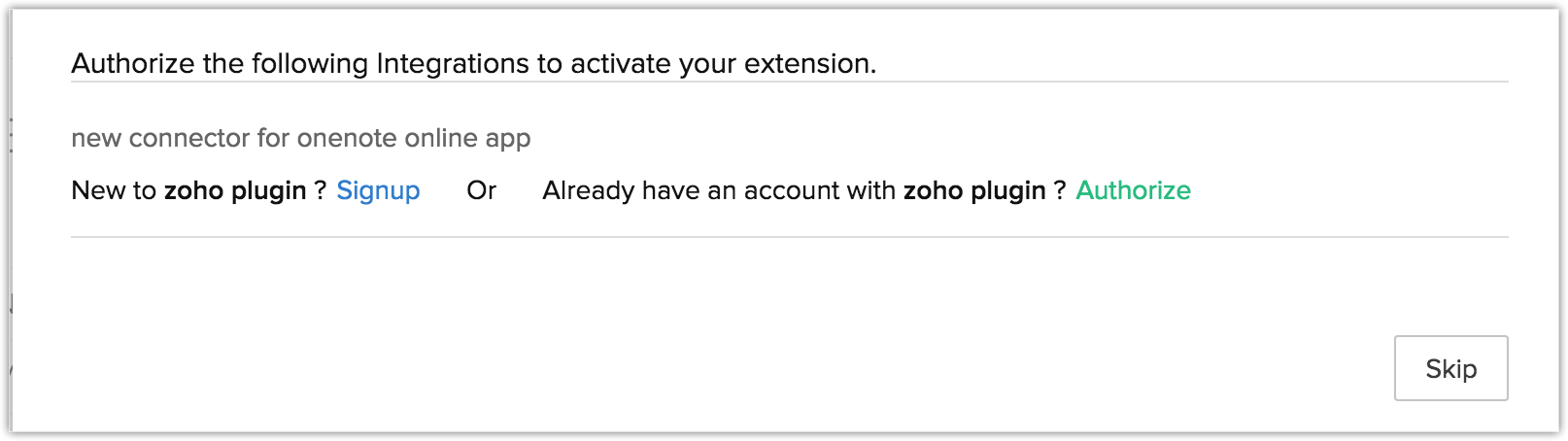
- Cliquez sur Autoriser sur la page des détails de l'extension OneNote.
- Dans la fenêtre contextuelle, indiquez vos informations d'identification de compte Microsoft et cliquez sur Se connecter.
Le compte sera autorisé et l'extension sera activée.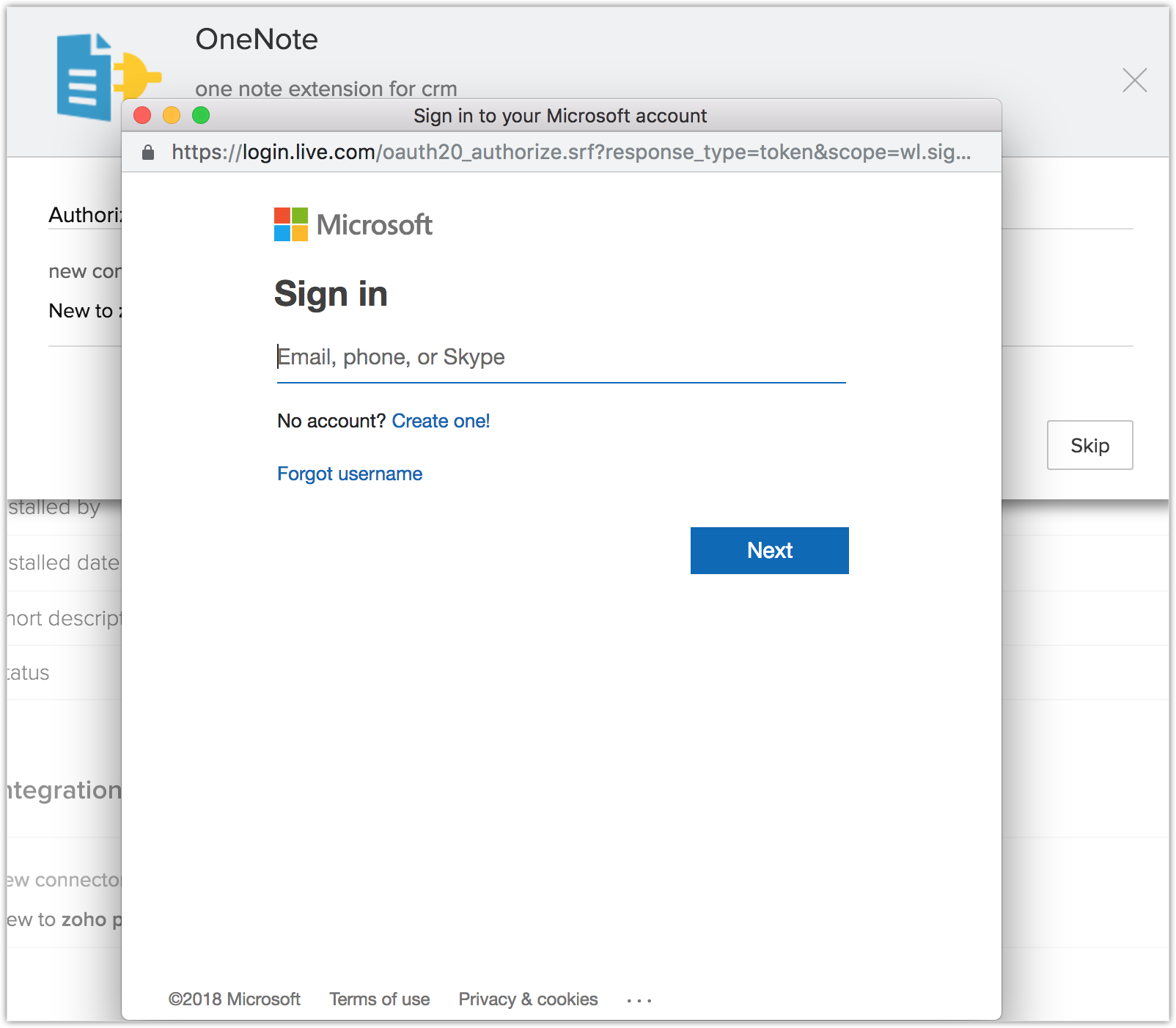
Ajouter des notes à un enregistrement dans le module Zoho CRM
Une fois l'extension OneNote installée, le bouton personnalisé Ajouter une note est ajouté à la vue des enregistrements Zoho CRM.
Pour ajouter une note
- Choisissez un module Zoho CRM.
- Sélectionnez un enregistrement pour y ajouter une note.
- Cliquez sur le bouton Ajouter une note dans la vue de l'enregistrement.
La fenêtre contextuelle Ajouter une note s'ouvre.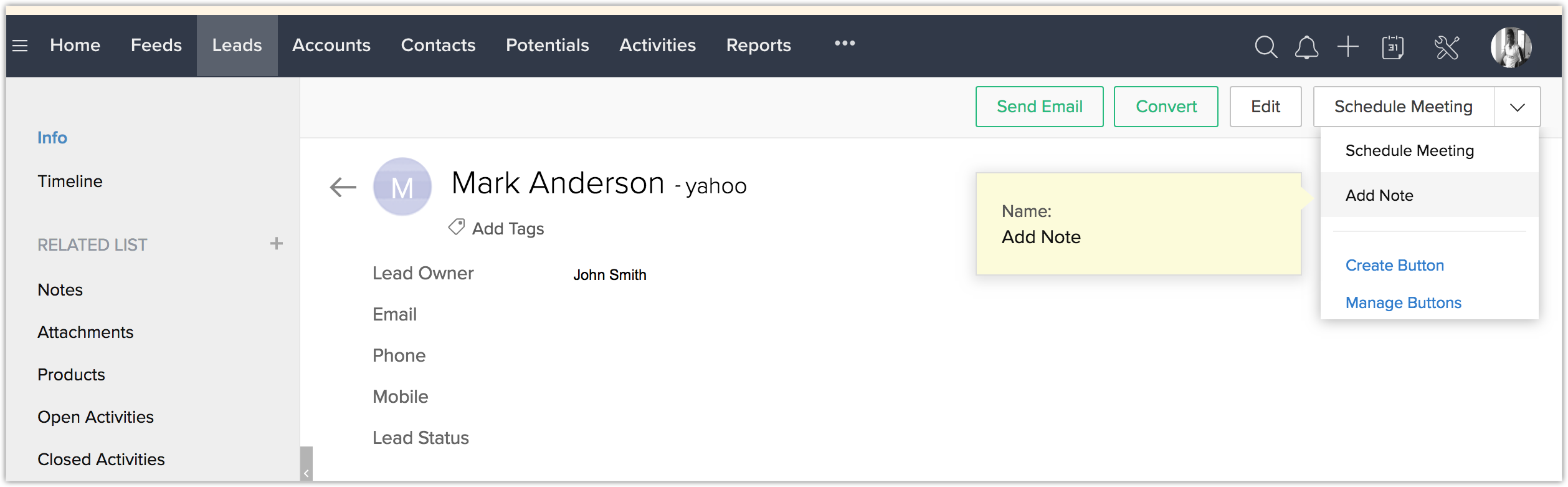
- Indiquez un titre pour la note.
- Détaillez le contenu de la note et joignez un fichier si nécessaire.
- Cliquez sur Enregistrer.
La note est ajoutée à OneNote.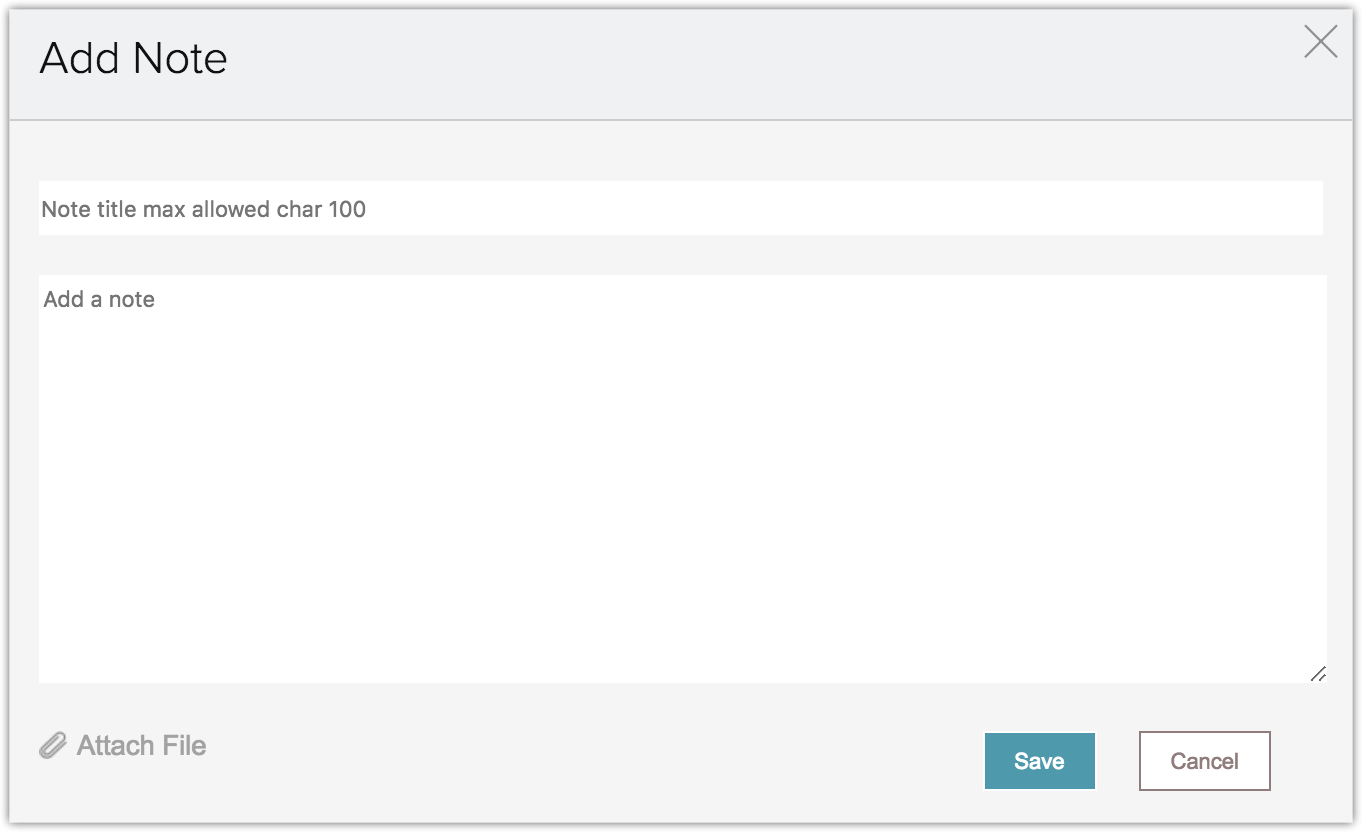

Afficher les notes relatives à un enregistrement
Toutes les notes ajoutées à un enregistrement sont répertoriées dans la liste Notes OneNote associée. Dans OneNote,
- Un livre est créé avec le nom du module Zoho CRM.
- Les sections du livre prennent le nom des enregistrements Zoho CRM.
- Les pages d'une section correspondent aux notes ajoutées à un enregistrement. Les noms des pages correspondent aux titres donnés aux enregistrements.
Cliquez sur une page d'une section pour afficher les notes créées dans Zoho CRM. Cliquez sur une section pour ouvrir la liste de toutes les notes ajoutées à cette section sous forme de pages.
Pour afficher les notes
- Sélectionnez le module Zoho CRM.
- Cliquez sur Afficher dans OneNote pour afficher les notes dans OneNote.
- Sélectionnez un enregistrement.
- Cliquez sur la liste Notes OneNote associée.
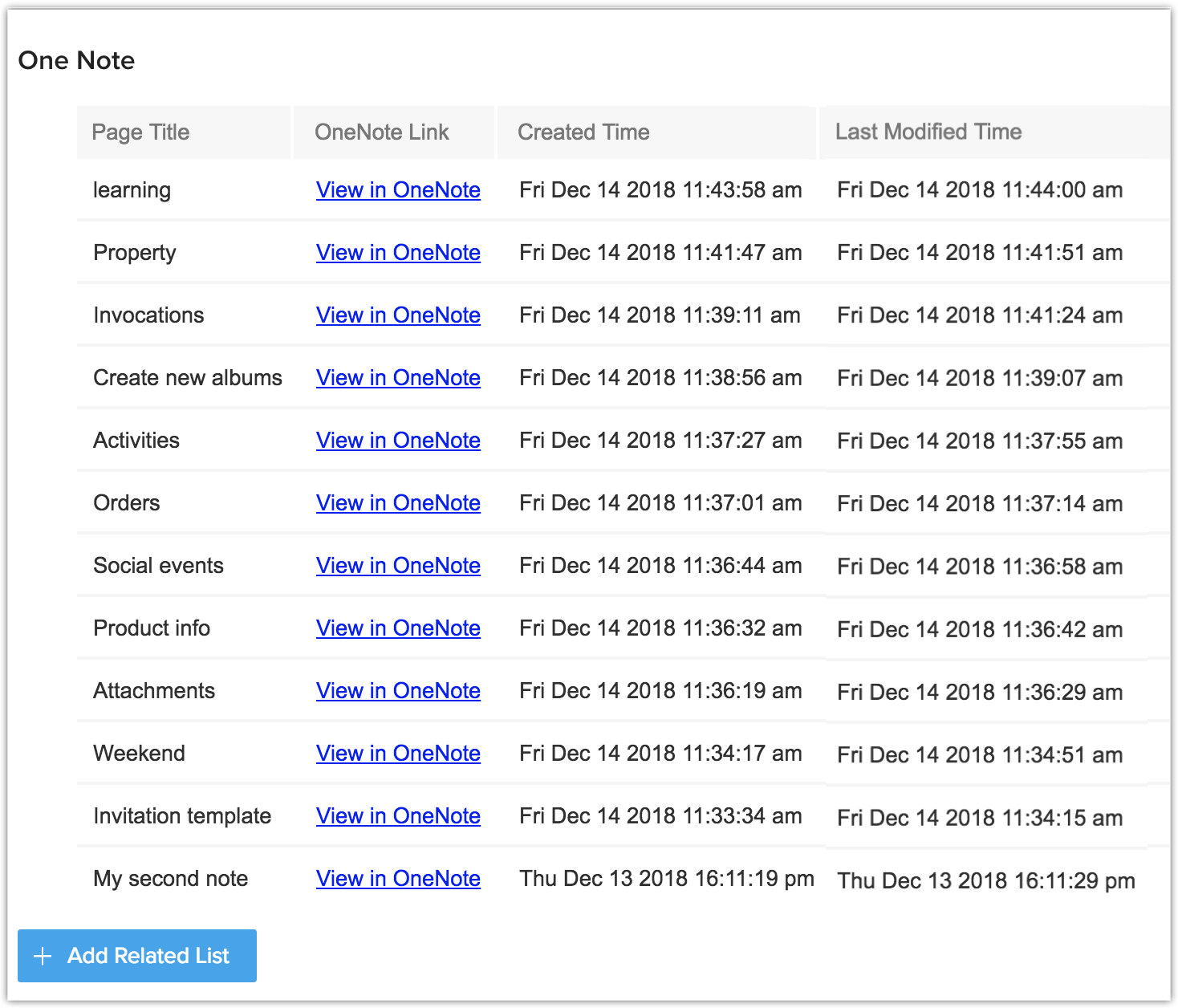
Désinstaller l'extension
- Accédez à Configuration, cliquez sur Marketplace, puis sur Tout.
- Cliquez sur Désinstaller à côté de l'extension OneNote.
- Cliquez sur OK.